Wir haben gerade unsere neue Knowledge Base-Funktion in OneDesk veröffentlicht, mit der Sie Ihren Kunden einen Ort bieten können, an dem sie nach Antworten auf ihre Fragen suchen und diese finden können. Die Knowledge Base (und weitere werden noch enthalten) enthält viele Funktionen, auf die ich näher eingehen werde ein anderer Beitrag . Wenn Sie sich noch heute für OneDesk anmelden, ist die Knowledge Base bereits aktiviert, sodass Sie direkt zu diesem Artikel springen können, um mehr darüber zu erfahren.
Wenn Sie jedoch ein aktueller Benutzer sind, wird es standardmäßig deaktiviert. In diesem Artikel erfahren Sie daher, wie Sie es aktivieren und damit arbeiten können.
Mit OneDesk können Sie ein Arbeitselement erstellen (das wir als “Knowledge Base-Artikel” bezeichnen) und diese in der Knowledge Base-Kunden-App veröffentlichen, damit Ihre Kunden sie sehen können. Um diese Funktion zu aktivieren, müssen Sie Folgendes tun:
1) Aktivieren Sie den Ticket-Typ “Knowledge Base-Artikel”.
Dies finden Sie unter Admin> Tickets> Arten von Tickets
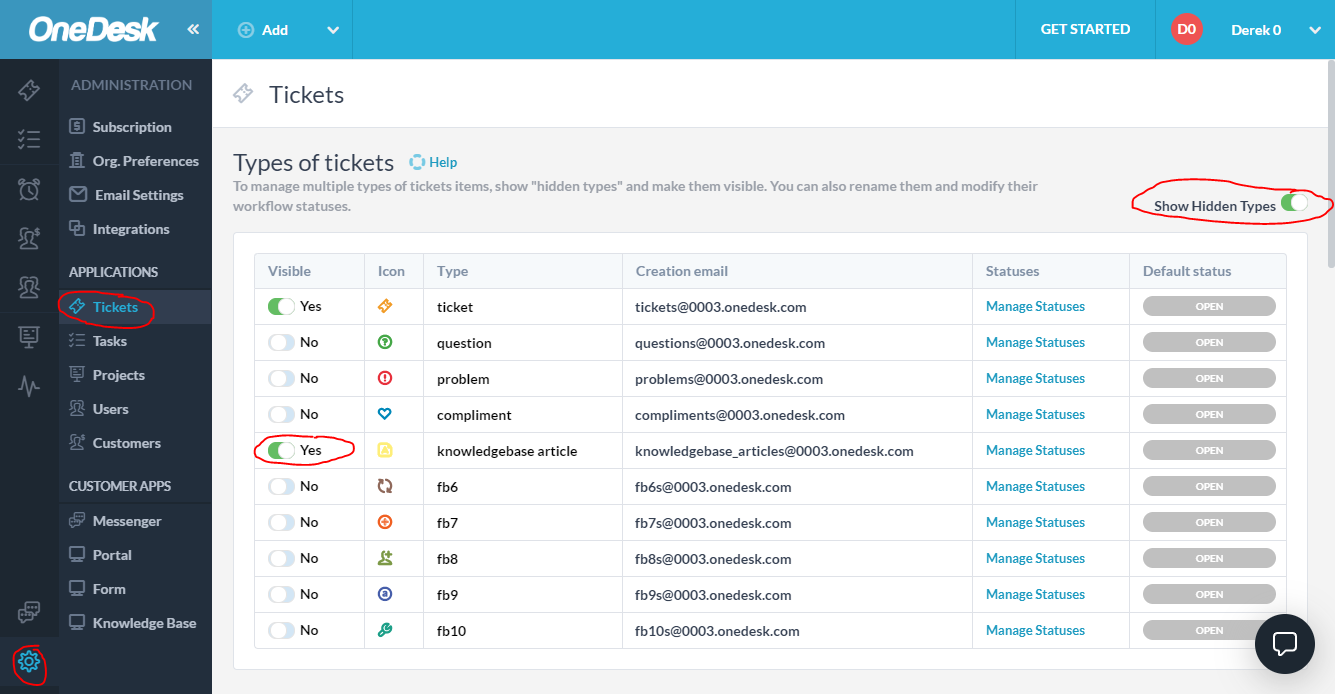
– Möglicherweise müssen Sie versteckte Typen anzeigen, wenn Sie sie nicht sehen können
– Möglicherweise haben Sie Ihre Ticketarten in der Vergangenheit umbenannt. In diesem Fall können Sie einen nicht verwendeten Typ aktivieren und umbenennen.
– Sie können auch hier den Status eines Artikels anpassen.
2) Aktivieren Sie die Knowledge Base-Kunden-App
Dies finden Sie unter Admin> Kunden-Apps> Kunden-Apps-Liste
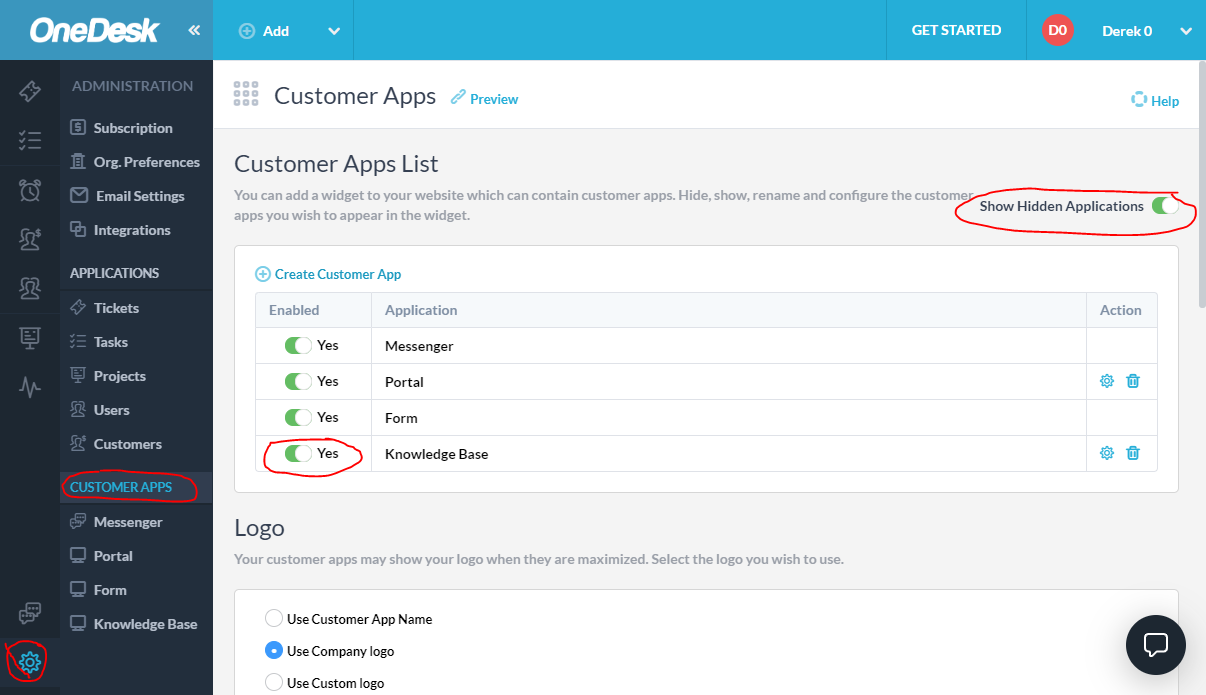
– Möglicherweise müssen Sie “Versteckte Anwendungen anzeigen”, wenn Sie sie nicht sehen können
– Eine neue Seite wird in der Liste Ihrer Kunden-Apps links im Administrationsbereich angezeigt.
3) Verknüpfen Sie den Artikelelementtyp mit der Knowledge Base-Kunden-App
Dies erfolgt unter Admin> Wissensbasis> Welche Artikel kann der Kunde in dieser Kunden-App sehen?
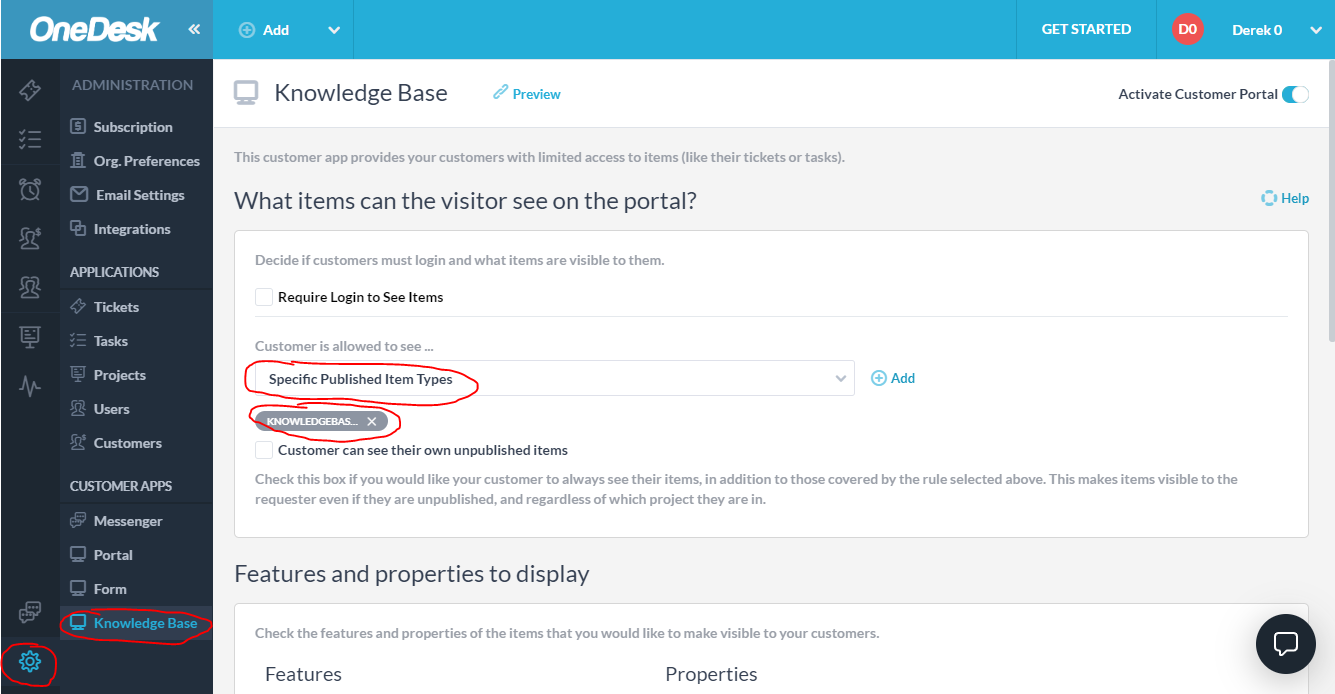
– Wählen Sie: Der Kunde darf sehen … “Bestimmte veröffentlichte Artikeltypen”
– Fügen Sie den Typ ‘Knowledge Base-Artikel’ hinzu.
4) Erstellen Sie einige Artikel
Ihre Wissensdatenbank ist jetzt aktiv und benötigt nur einige Artikel! Sie können diese erstellen, indem Sie auf die Schaltfläche Hinzufügen in der oberen blauen Leiste klicken und einen Knowledge Base-Artikel erstellen (stellen Sie sicher, dass sie veröffentlicht sind). Da Sie den Knowledge Base-Artikel als Ticket-Typ erstellt haben, werden sie in der Tickets-App verwaltet. Erstellen Sie die Ansichten und Filter, die Sie zum Verwalten benötigen.
Wenn Sie Ihre Knowledge Base besuchen, wird dort Ihr neuer Artikel angezeigt. Standardmäßig wird Ihre Knowledge Base als neue Registerkarte in Ihrem Website-Widget hinzugefügt. Wenn Sie direkt auf Ihrer Website darauf verlinken möchten, finden Sie den Link unter
Administrator> Wissensbasis> Vorschau (Link).
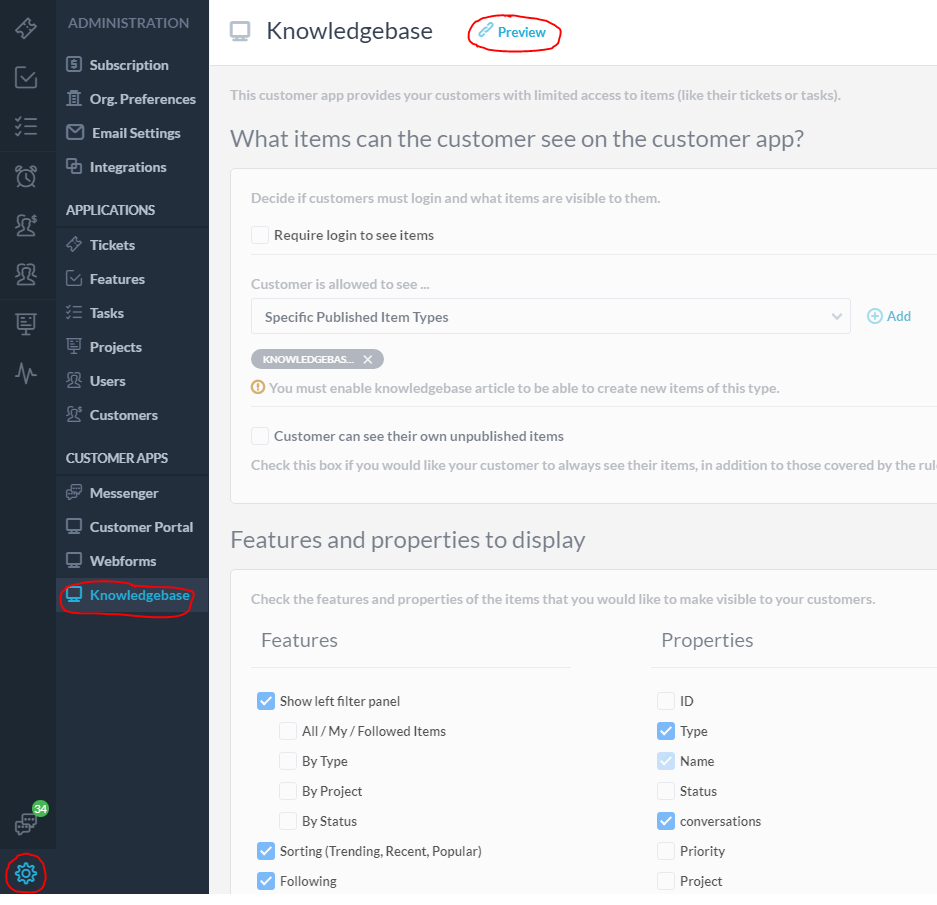
Um mehr über die Verwendung der Knowledge Base und die dort konfigurierbaren Funktionen zu erfahren, lesen Sie bitte mehr In diesem Artikel.